
Cách thêm thẻ Developer trong Word
Để có thể thực hiện các thao tác như tạo, ghi Macro, hay các thao tác cực kỳ hữu dụng khác trong Word thì bạn cần phải có tab Developer trên thanh Ribbon. Vậy làm cách nào để có thể lấy được tab Developer ra và sử dụng được. Hãy cùng mình theo dõi bài viết sau để biết cách thực hiện nhé. Hãy bắt đầu thôi nào!
I. Lợi ích của việc mở tab và sử dụng Developer trong Word
Việc sử dụng thanh Developer trong Word rất phổ biến trong việc lập trình các thao tác như VBA hay Macro hoặc bạn cũng có thể thêm các dữ liệu từ trang Web hay các tài liệu khác từ Excel, Powerpoint, Outlook,.. vào trang tính của bạn với rất nhiều lợi ích:
Tăng tốc trong quá trình xử lý trên Word
Giúp lập các báo cáo tự động
Điều khiển các chương trình khác như Excel, Power Point, Outlook…
Biến file Word của bạn trở thành 1 phần mềm chuyên nghiệp…
II. Cách thêm thanh Developer trong Word 2010, 2013, 2016
1. Hướng dẫn nhanh
Mở file Word > Chọn thẻ File > Options > Ở hộp thoại hiện lên > Chọn mục Customize Ribbon > Đến phần Customize Ribbon > Tích vào ô Developer > Nhấn OK để thêm thanh Developer trong Word.
2. Hướng dẫn chi tiết
Bước 1: Mở file Word > Chọn thẻ File.
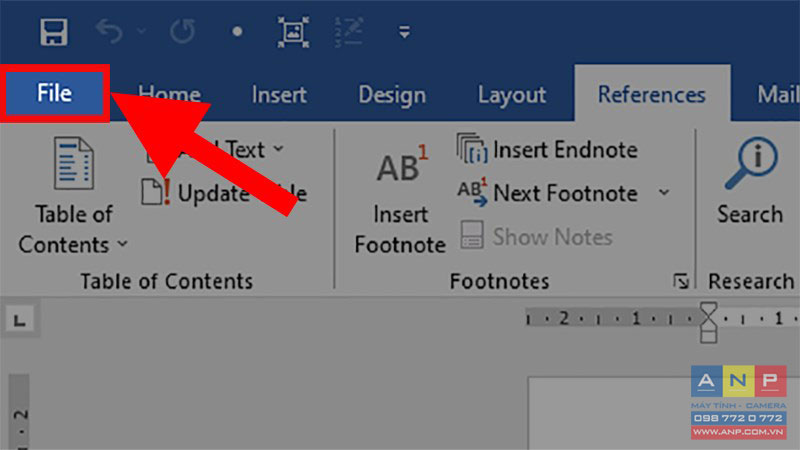
Bước 2: Chọn mục Options.
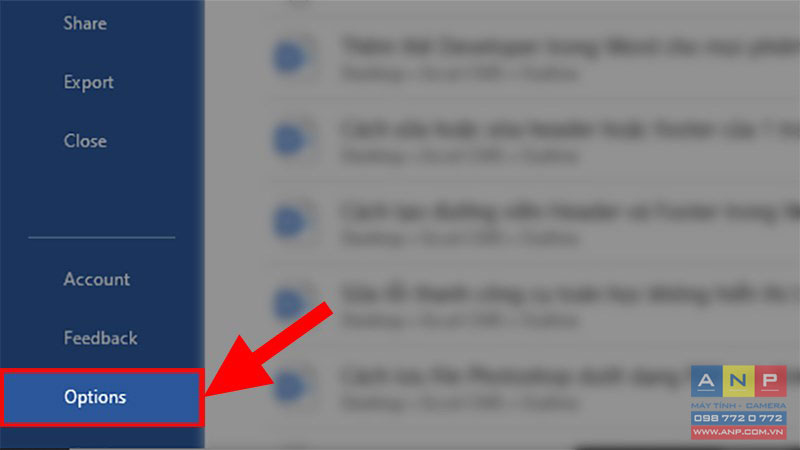
Bước 3: Ở hộp thoại hiện lên > Chọn mục Customize Ribbon.
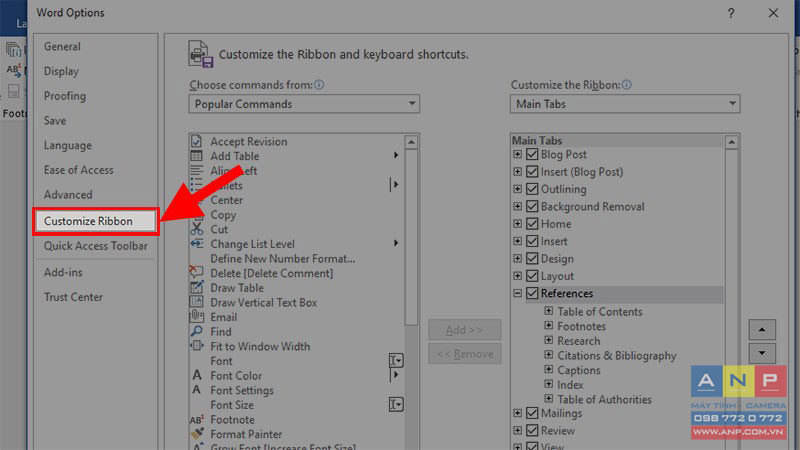
Bước 4: Đến phần Customize Ribbon > Tích vào ô Developer > Nhấn OK để thêm thanh Developer trong Word.
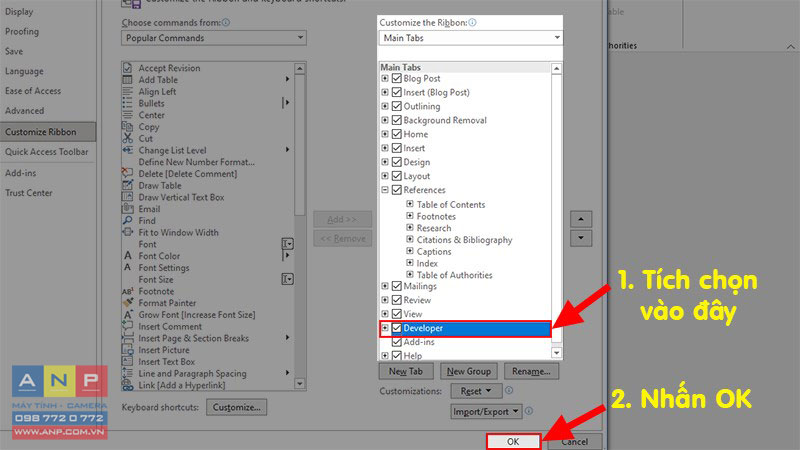
Bước 5: Kết quả sau khi thêm thành công thanh Developer trong Word.
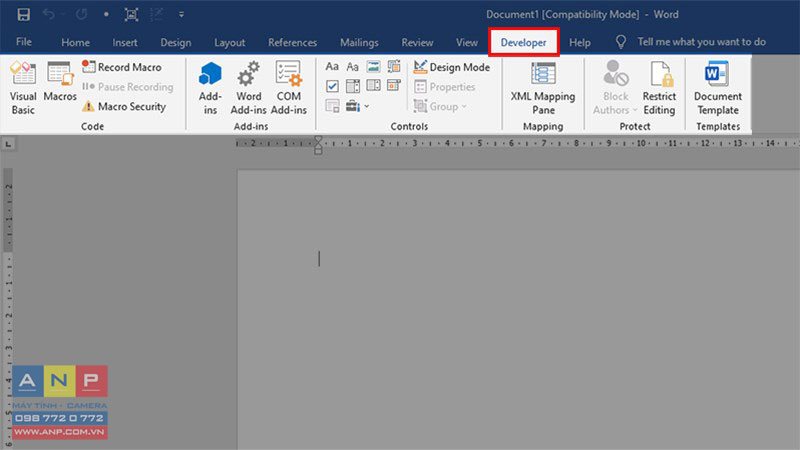
III. Cách thêm tab Developer trong Word 2007
1. Hướng dẫn nhanh
Mở file Word > Nhấn vào Microsoft Button > Word Options > Ở hộp thoại hiện lên > Chọn mục Customize Ribbon > Đến phần Customize Ribbon > Tích vào ô Developer > Nhấn OK để thêm thanh Developer trong Word.
2. Hướng dẫn chi tiết
Bước 1: Mở file Word > Nhấn vào Microsoft Button > Chọn Word Options.
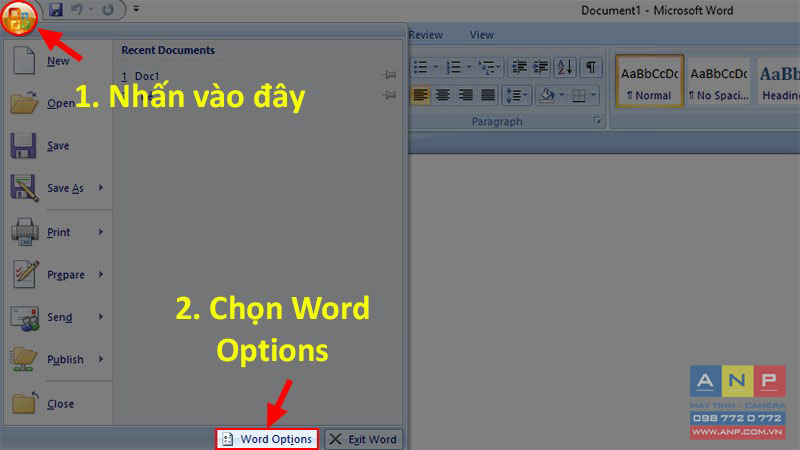
Bước 2: Ở hộp thoại hiện lên > Chọn mục Customize Ribbon.
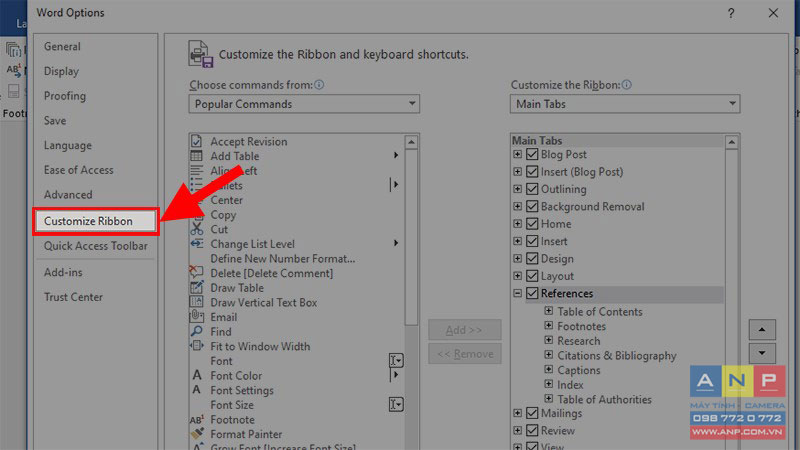
Bước 3: Đến phần Customize Ribbon > Tích vào ô Developer > Nhấn OK để thêm thanh Developer trong Word.
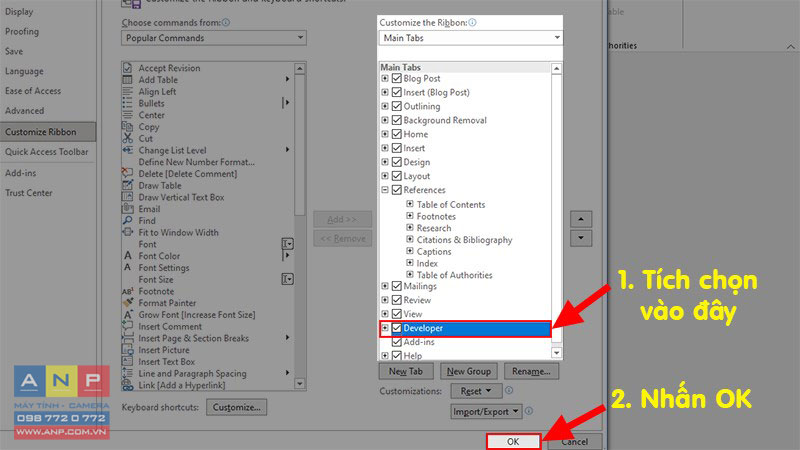
IV. Mở thẻ Visual Basic, Control Toolbox trong Word 2003
Ở phiên bản Word 2003 sẽ có các thanh Toolbar riêng biệt. Để có thể thực hiện các thao tác trong Developer bạn cần phải mở thanh Visual Basic.
Bạn hãy điều hướng các thao tác như sau: chọn View > Chọn Toolbar > Chọn tiếp Visual Basic, và Control Toolbox.
V. Cách mở thẻ Developer trong MacOS
1. Hướng dẫn nhanh
Chọn thẻ Word > Chọn Preferences > Ở phần Authoring, chọn Ribbon & Toolbar > Phía dưới Customize the Ribbon, kéo xuống cuối cùng và chọn Developer để thêm thẻ Developer trong Word.
2. Hướng dẫn chi tiết
Bước 1: Chọn thẻ Word > Chọn Preferences.
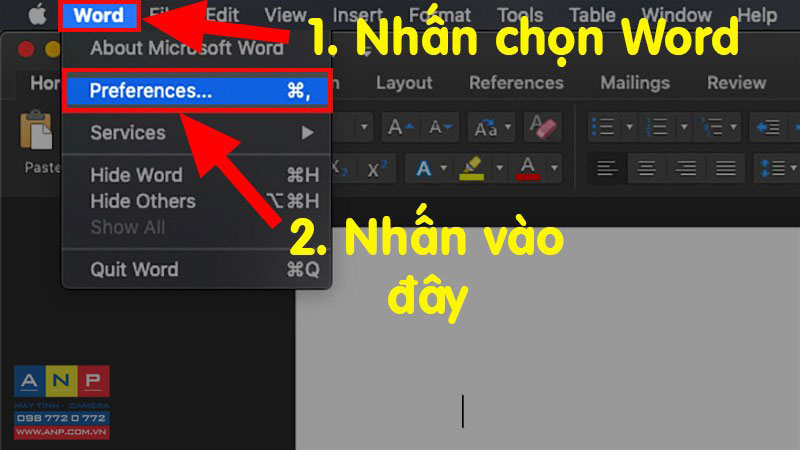
Bước 2: Ở phần Authoring > Chọn Ribbon & Toolbar.
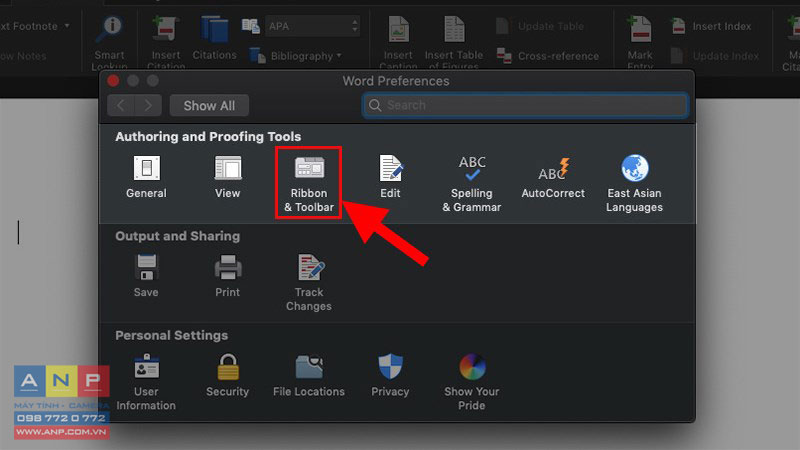
Bước 3: Phía dưới Customize the Ribbon > Kéo xuống cuối cùng > Tích chọn Developer > Nhấn Save để thêm thẻ Developer trong Word.
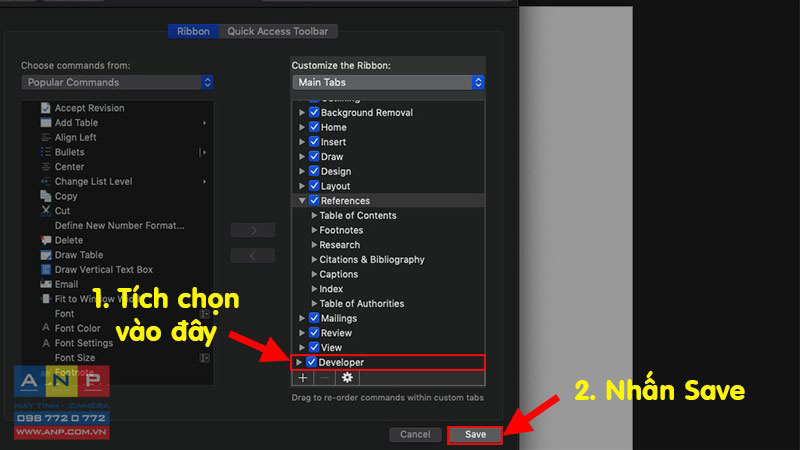
Đó là những cách lấy tab Developer ra trong Word đơn giản và nhanh chóng nhất để bạn có thể lấy ra dễ dàng và sử dụng được công cụ Developer. Nếu có thắc mắc gì bạn có thể để lại bình luận bên dưới nhé. Chúc bạn thành công!!







































